Mac İncelemesi için Microsoft Edge ve ilginç özellikler
Chakra'dan Chromium'a değiştirdikten sonra Microsoft , macOS için de Chromium tabanlı Edge tarayıcısını yayınladı. (Edge)Bu gönderi, Mac OS(Mac OS) kullanıcılarına sağladığı tüm özellikleri kontrol eder . Lütfen bunun (Please)macOS için Microsoft Edge ile Windows 10 için Microsoft Edge(Microsoft Edge for macOS) arasında bir(Microsoft Edge for Windows 10)(Microsoft Edge for Windows 10) karşılaştırma olmadığını unutmayın . Bu inceleme, Edge(Edge) for Mac'in(Mac) ilginç özelliklerini listeler .
Mac İncelemesi için Microsoft Edge
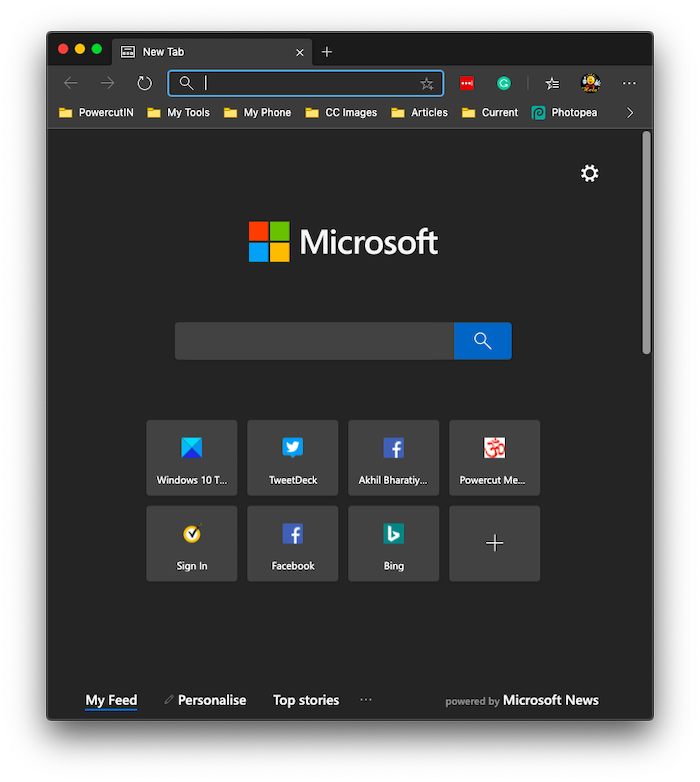
Mac OS için Edge'deki(Edge) kullanıcı arayüzü temizdir ve kendi kendini açıklar. Edge'in(Edge) önceki sürümlerinde olduğu gibi dağınıklık yoktur . Yeni sekme sayfasındaki ve sık kullanılanlar çubuğundaki simgeler arasında yeterli boşluk var. Bağlam menüleri de Firefox'tan(Firefox) daha düzenli görünüyor . Alt menüler harika bir yazı tipine sahiptir ve menü seçenekleri arasında size iyi bir boşluk bırakarak seçeneklere dokunmanıza izin verir. Bu, dokunarak yanlış menü seçimleri için herhangi bir kapsam bırakmaz.
Mac OS için Microsoft Edge – Hız
Mac OS için yeni Microsoft Edge , makul bir hıza sahip. Google Chrome tarayıcısından daha hızlıdır çünkü muhtemelen Microsoft Edge , Google Chrome ile aynı işleme motorunu kullanır . Mac'teki (Mac)Safari ile karşılaştırırsam , Edge web sitelerini yükleme konusunda Safari kadar hızlı . Lütfen hızın donanım hızlandırmayı kullandığını ve dolayısıyla Mac'inizin(Mac) donanımına da bağlı olduğunu unutmayın .
Kenar Güvenliği ve Gizlilik Özellikleri
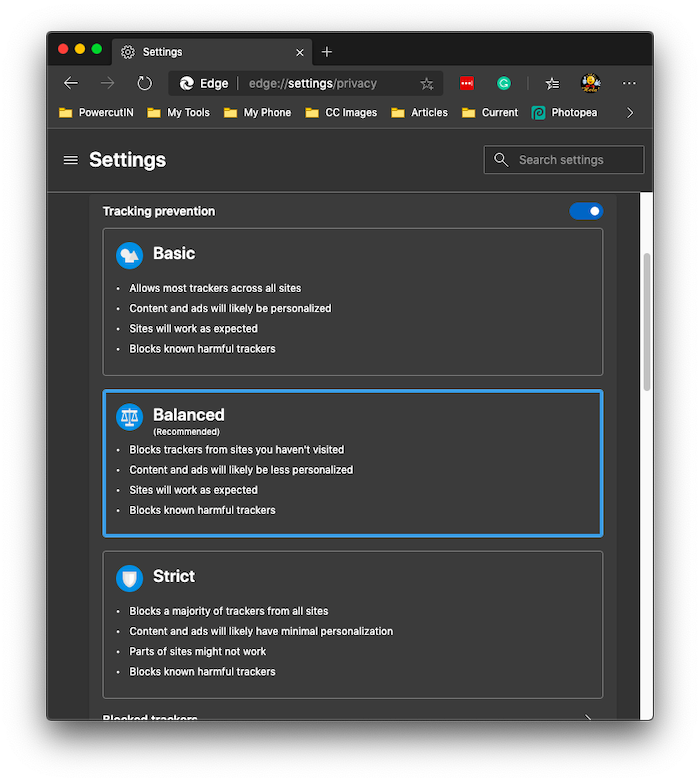
Microsoft , Edge'de(Edge) ( Chromium ) hem güvenlik hem de gizlilik özelliklerini oldukça ciddiye alıyor . Göz atmanız için bir gizlilik düzeyi belirlemenizi sağlar.
Gizliliği Temel(Basic) , Dengeli(Balanced) ve Katı(Strict) olarak ayarlayabilirsiniz . Edge penceresinin sağ üst köşesindeki üç noktaya tıklayın(Click) ve ortaya çıkan pencereden sol bölmedeki Gizlilik ve Hizmetler'e tıklayın. (Privacy and Services)Sağ sütunda gizlilik özelliklerini dilediğiniz gibi özelleştirebileceğiniz birçok seçenek göreceksiniz.
Edge , 2000'lerde tanıtılan SmartScreen özelliğini taşıyor. Bu özellik, kullanıcıların kötü amaçlı yazılım veya casus yazılım kodu içeren web sitelerini açmasını engeller. SmartScreen Defender , bir indirmenin kötü amaçlı olup olmadığını Mac'inize(Mac) indirmeden önce size söyler .
Ayarlar'daki (Settings)site izinleri(site permissions) seçeneği altında gizliliği daha fazla yapılandırabilirsiniz .
Edge tarafından bellek ve diğer kaynak kullanımı
Chromium'da(Chromium) çalışmasına rağmen Edge , Google tarayıcısından ve Mac OS'de(Mac OS) Firefox'tan daha(Firefox) iyidir : High Sierra ve Mojave . Hem Edge'de(Edge) hem de Chrome'da(Chrome) 20'den fazla sekme açıkken, Edge'in (Edge)Mac ile birlikte gelen varsayılan Safari de dahil olmak üzere diğer tarayıcılara kıyasla daha iyi yanıt verdiğini gördüm .
Yeni sekme sayfası ve yer imleri
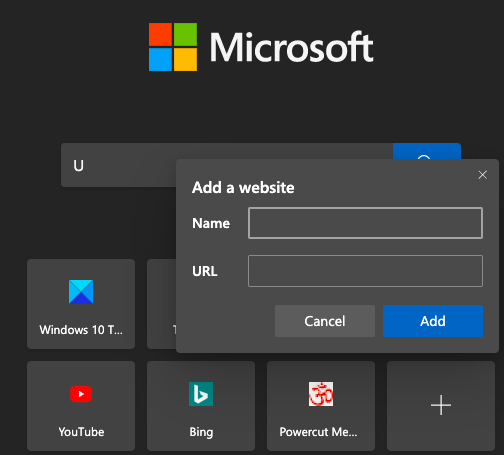
Size sekmeler menü seçeneğini vererek sekmeleri(Tabs) yönetmenin daha iyi bir yolunu sunar . Bu menü, yönetebilmeniz için sabitlenmiş olanlar da dahil olmak üzere tüm açık sekmeleri listeler.
Sekmelerden bahsetmişken, Microsoft Edge yeni sekme sayfası için dört görünüm seçeneğine sahiptir:
- odaklanmış,
- ilham verici,
- Bilgilendirici ve
- Özel(Custom) (sayfayı manuel olarak yapılandırırsınız)
Windows 10 muadili aksine Edge , mevcut küçük resim kısayollarını düzenlemenize izin vermez. Yine de onları silebilirsiniz. Microsoft Edge ( Chromium ), küçük resim bağlantıları ekleme seçeneğine sahiptir. Bunu, son küçük resim kısayolundaki + işaretine tıklayarak yapabilirsiniz.
Microsoft Edge tarayıcısı için kullanılabilen uzantılar
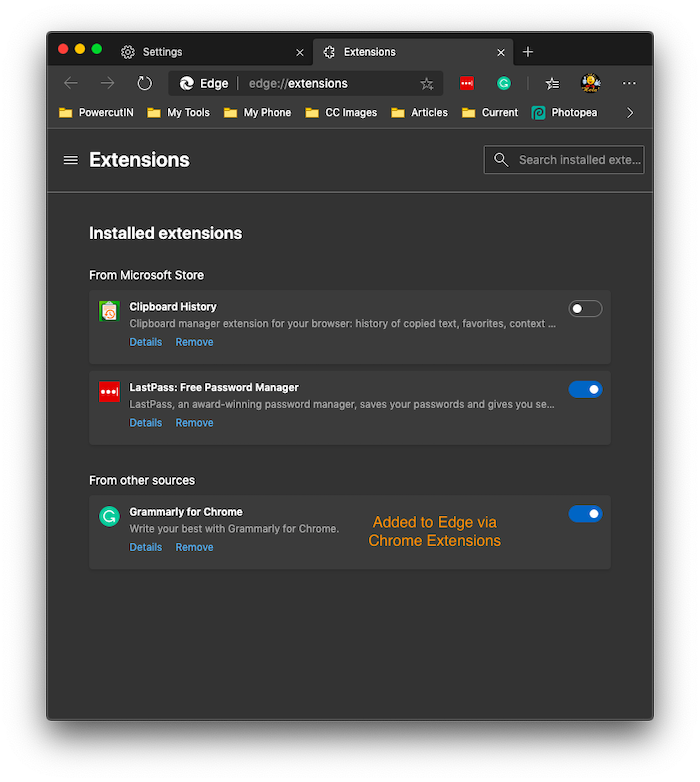
Artık Chromium tabanlı olduğundan , Microsoft Eklentileri(Microsoft Addons) sayfasında bulunan uzantılara ek olarak Microsoft Edge'e (Microsoft Edge)Chrome uzantıları ekleyebilirsiniz. Microsoft Edge için Chrome Uzantılarını(Chrome Extensions for Microsoft Edge) nasıl ekleyeceğiniz aşağıda açıklanmıştır . Microsoft Edge'i kullanarak (Microsoft Edge)Chrome mağazasını ziyaret etmeniz yeterlidir . Diğer mağazalardan uzantı eklemek isteyip istemediğiniz sorulacaktır. Mac OS Mojave ve sonraki sürümlerde Microsoft Edge'e(Microsoft Edge) uzantı eklemek için İzin Ver'i(Allow) tıklayın .
Microsoft Edge'de Gizlilik – Söylentiler
İnsanlar hala Microsoft Edge'de(Microsoft Edge) gizlilik konusunda endişeliler . İki grup var (belki daha fazla). Bir grup, Chromium(Chromium) kodu + "Microsoft için Özelleştirilmiş"(“Customized for Microsoft”) kodundan kaynaklanan gizlilik sorunlarından alıntı yaparak Edge on Chromium kullanımına karşıdır . Chromium'un(Chromium) açık kaynak kodunu kullanmaya ek olarak , Microsoft'un(Microsoft) tarayıcıyı kullanan kişileri izlemek için kendi kodunu eklemiş olabileceğine inanıyorlar .
Mac OS için Microsoft Edge – Karar
Microsoft Edge'i(Microsoft Edge) üç gün kullandıktan sonra , onu Mac'te(Mac) varsayılan tarayıcım yapmayı düşünüyorum . Mohave'deki(Mohave) şu anki varsayılanım, iyi performans gösteren Firefox'tur . (Firefox)Kullanıcı arayüzünün düzgünlüğü ile sayfa yükleme hızı birleştiğinde, onu Mac OS'ta(Mac OS) varsayılan tarayıcınız yapmasanız bile, onu kullanmaya mecbur bırakacaksınız .
Related posts
Microsoft Edge Mac Çöküyor, Çalışmıyor veya Sorun Vermiyor
Microsoft Edge default browser olarak Mac olarak nasıl ayarlanır?
Microsoft Edge bildirimlerini Macos'ta Lock Screen'de nasıl devre dışı bırakılır?
Microsoft Edge'ü Mac'den Tamamen Kaldırılır
Extensions menü düğmesini Microsoft Edge toolbar'dan nasıl kaldırılır
Biz Microsoft Edge bu extension error couldn't load Fix
Microsoft Edge'de Online Shopping feature'leri etkinleştirin veya devre dışı bırakın
Microsoft Edge'ü Otomatik Olarak Silme Nasıl Exit'te Tarama Geçmişi
Microsoft Edge'da Smart Copy nasıl kullanılır?
Microsoft Edge'de Windows 10'te Sık Kullanılanlardaki değişiklikleri nasıl önlenir?
Microsoft Edge devre dışı bırakın Address Bar Drop-down List Suggestions
Microsoft Edge browser'ları InPrivate mode'te açmak için bir kısayol oluşturun
Microsoft Edge browser Chromebook'de nasıl kurulur
Microsoft Edge web sitesi push bildirimleri nasıl kapatılır
Nasıl Microsoft Edge devre dışı bırakırsak ya durdurma Video Autoplay için
Microsoft Edge, yerleşik administrator account kullanılarak açılamaz
Microsoft Edge'daki tüm User Profiles için SYNC'yi devre dışı bırakın Registry'ü kullanma
Güncelleme politikaları yapılandırılmış ancak göz ardı edilecektir - Microsoft Edge
Neden bazı uzantılar Microsoft Edge browser'te eksik mi?
Nasıl, Windows 10 seti veya değişim Microsoft Edge homepage için
